u盘分区后只显示一个怎么办?
- 分类:教程 回答于: 2016年11月03日 00:00:00
最近有个网友遇到了u盘分区后只显示一个的问题,特意来咨询小编遇到u盘分区后只显示一个怎么办。其实小编也遇到过u盘分区只有一个盘符的问题,不过好在最后被机智的小编完美的解决了u盘分区只有一个盘符的问题。下面小编就把解决方法告诉大家。
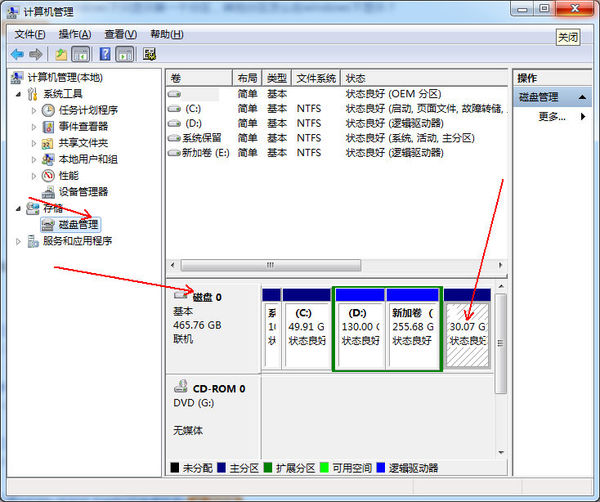
u盘分区显示一个解决方法:
1、右击我的电脑,选择管理。
2、选择右击一栏中的磁盘管理。
3、找到左面显示的U盘,一般是第二个或第三个盘符。
4、然后,把鼠标指向没有分配盘符的分区,右击,选择增加盘符,选择一个盘符,如K等等。一般要比较靠后的字母。确定就可以看到增加了一个分区。
5、喜欢windows xp系统的网友可以阅读xp系统重装教程来重装windows xp系统。
综上所述就是相关u盘分区后只显示一个怎么办的处理方法了,一般u盘是有两个分区的,如果u盘分区只有一个盘符,有可能是病毒影响的问题,不过根据小编上述提供的方法,很快就能解决问题哦,你就赶紧去试试吧,免费提供的u盘分区后只显示一个解决方法哦!
 有用
26
有用
26


 小白系统
小白系统


 1000
1000 1000
1000 1000
1000 1000
1000 1000
1000 1000
1000 1000
1000 1000
1000 1000
1000 1000
1000猜您喜欢
- 360一键重装win7旗舰版2016/10/15
- 装机吧系统重装大师怎么使用..2022/08/25
- nvidia显卡驱动安装失败怎么办..2022/06/29
- 笔记本怎么重装系统教程2022/12/01
- 电脑重装系统100元贵吗和怎么进行重装..2023/03/18
- 安装win7系统步骤教程2016/11/13
相关推荐
- 笔记本触摸板没反应怎么调回来的教程..2021/11/10
- 国产电脑操作系统有哪些2022/10/13
- win10重装win7bios设置方法2021/01/06
- 笔记本开不了机的解决方法..2022/11/06
- 魔法猪系统重装大师怎么样..2021/12/24
- 电脑系统下载安装软件的操作是什么..2023/05/04

















